多くの人々は、ソフトウェアの無料試用版を入手するためにBitwar Data Recoveryを選択します。これは、その回復速度が速く、回復効果が高く、機能が完全に機能するBitwar Data Recoveryと同等であるためです。ただし、データ損失の理由がわからない場合、またはデータが長期間失われる場合、Bitwar Data Recoveryを使用して、失われたデータを回復できるかどうかを確認するにはどうすればよいですか?
心配する必要はありません。BitwarData Recoveryのサムネイルプレビュー機能を使用して、この問題を簡単に解決できます。
データリカバリの手順
Bitwar Data Recoveryを実行し、データが失われたパーティションを選択してから、スキャンモード(クイックスキャンを使用してください)とリカバリするデータのタイプを選択し、最後に[スキャン]ボタンを押してスキャンを開始します。
復元されたデータをプレビューする3つの方法
1.デフォルトでは、[プレビューモード]ウィンドウをクリックできます。写真、単語、Excel、RARなどのファイルのサムネイルを表示できます。
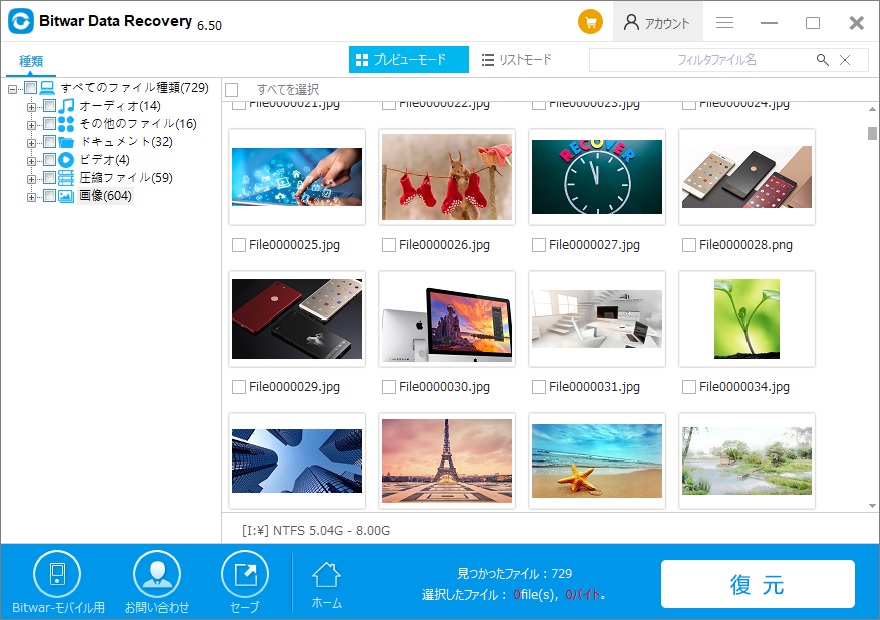
2.ファイルの後にある拡大ボタンをクリックして、データをプレビューします。
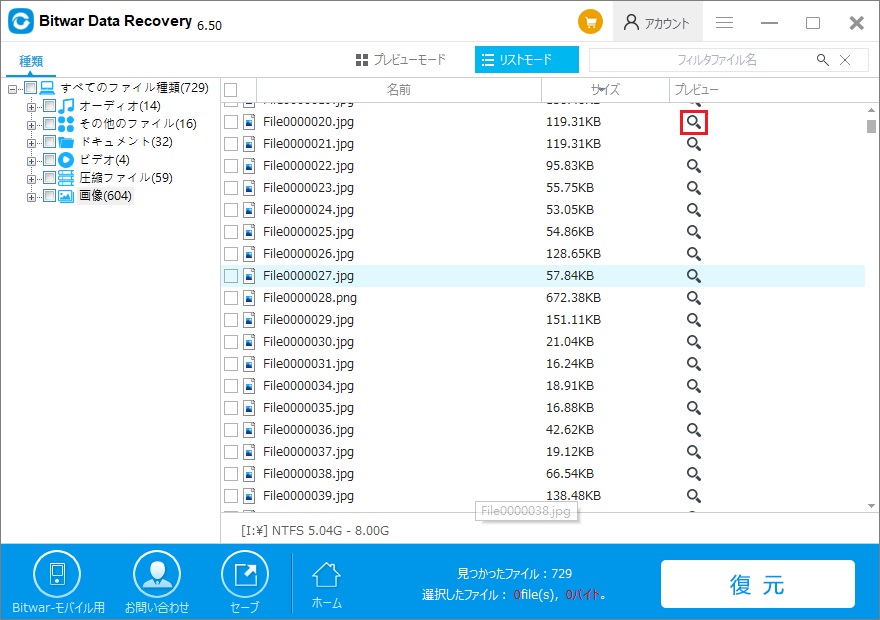
3.サムネイルをクリックしてプレビューのサムネイルを拡大します。
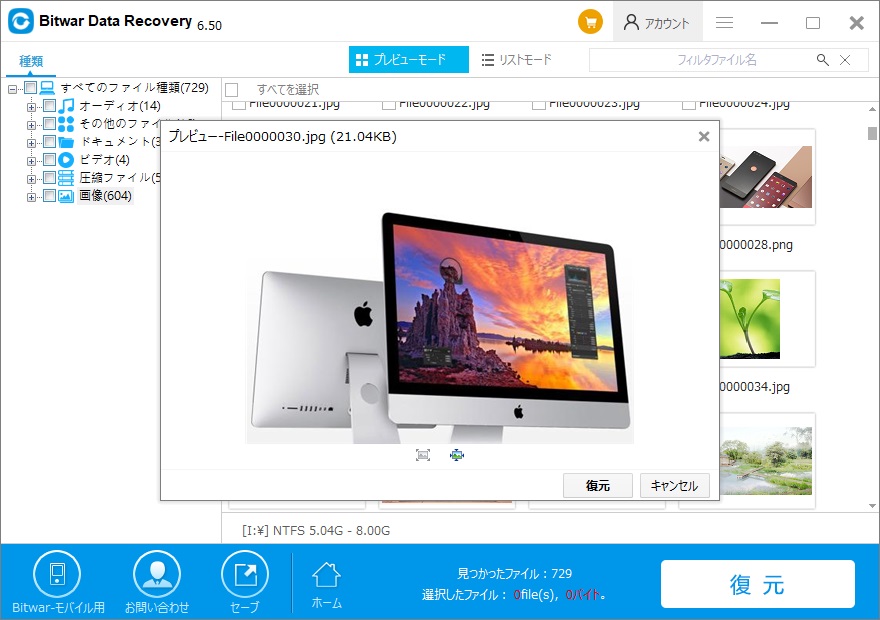
誤ってファイルを削除した場合は、Bitwar Data Recoveryのサムネイルまたはプレビュー機能を使用してプレビューできます。一般的に使用されていないファイルタイプがプレビューをサポートしていない場合でも、心配しないでください。最初にファイルを復元してから、ファイルが正常かどうかを確認できます。
データ回復ソフトウェアでプレビューできるファイルタイプはいくつですか?
Bitwar Data recoveryソフトウェアは、失われたファイルをプレビューできます。画像、Word、Excel、PDF、CAD、RAR、PSDなど300種類のファイルタイプが含まれています。
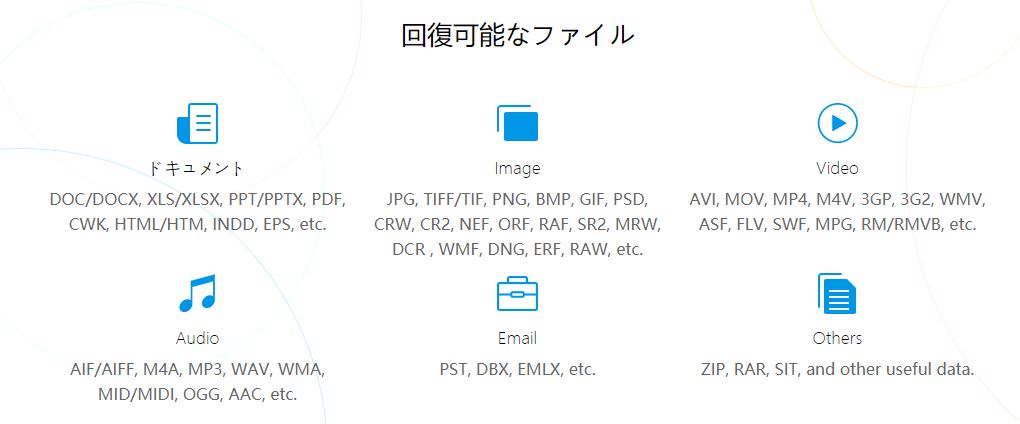
回復できるファイルの種類については、彼はより多くをサポートできます。
実際、Bitwar Data Recoveryは、MACおよびWindowsオペレーティングシステムでのすべてのファイルタイプの回復をサポートできる多目的なデータ回復ソフトウェアです。 コンピューターに接続できるさまざまなストレージデバイスの回復をサポートします。
したがって、最高のデータ復旧ソフトウェアを試したい場合は、Bitwar Data Recoveryを使用してください。 こちらから無料でダウンロードしてください!





